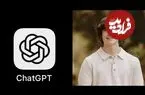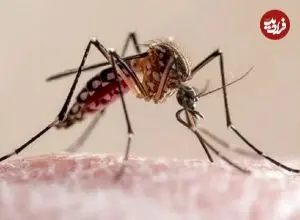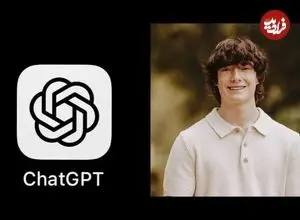۵ کاربرد خاص گوگل مپ که شاید ندانید
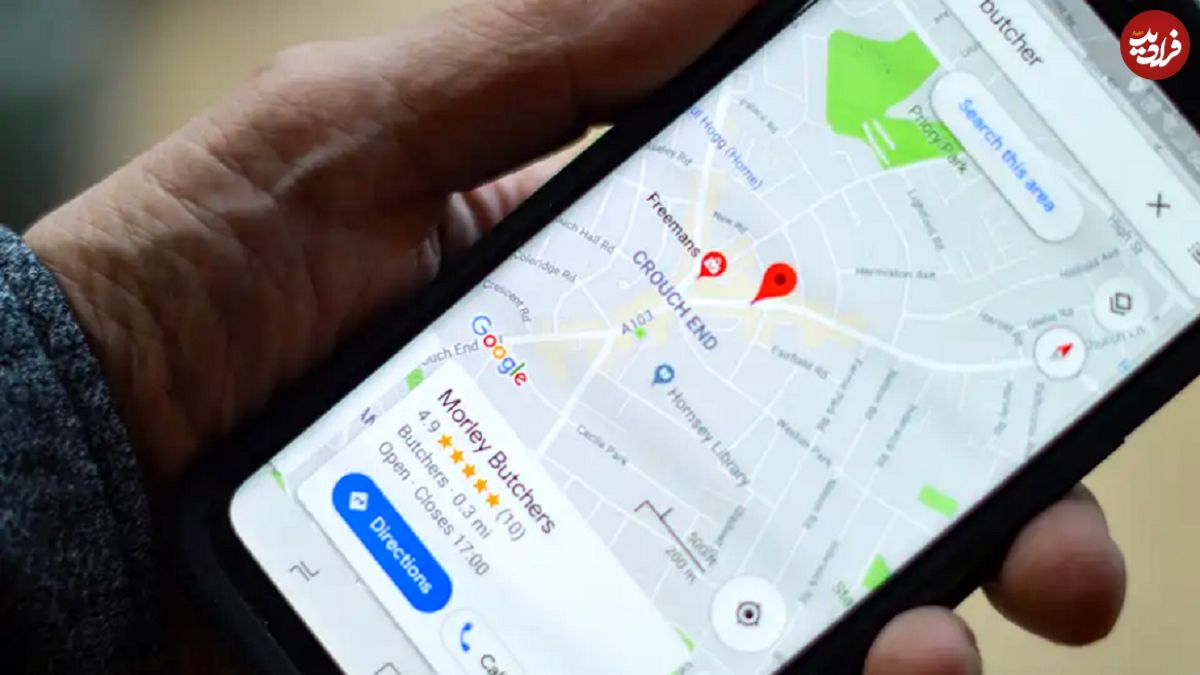
گوگل مپ با کمک به مردم برای سفر از یک مکان به مکان دیگر شهرتی برای خود دست و پا کرد، اما این قابلیت میتواند مفید باشد حتی زمانی که دقیقا میدانید چگونه به جایی که میخواهید برسید.
کاربران از گوگل مپ برای ردیابی مسیرهای ناشناخته استفاده میکنند، اما این برنامه میتواند کاربردهای دیگری نیز داشته باشد.
گوگل مپ با کمک به مردم برای سفر از یک مکان به مکان دیگر شهرتی برای خود دست و پا کرد، اما این قابلیت میتواند مفید باشد حتی زمانی که دقیقا میدانید چگونه به جایی که میخواهید برسید؛
۱. از ترافیک اجتناب کنید
بررسی ترافیک در گوگل مپ تنها چند ثانیه طول میکشد. در یک مرورگر به منطقهای که میخواهید جستجو کنید بروید و روی برچسب مربوط به ترافیک در پانل سمت چپ کلیک کنید. اگر پانل وجود ندارد، روی صفحه سفید با پیکان سمت راست در گوشه سمت چپ بالای نقشه کلیک کنید.
این برچسب به خودی خود ترافیک را توصیف میکند، اما در تعامل با آن یک نقشه چند رنگی با جزئیات همپوشانی ظاهر میشود. تراکم وسیله نقلیهای که میتوانید در هر خیابان انتظار داشته باشید، همچنین مطمئن شوید که منوی پایین نقشه برای نمایش ترافیک زنده تنظیم شده است.
در برنامه گوشی، روی نماد لایهها در بالا سمت راست ضربه زده و Traffic را انتخاب کنید. مطمئنا میتوانید از این اطلاعات برای ترسیم مسیر جدیدی به فروشگاه استفاده کنید، اما ما سعی میکنیم از ناوبری در اینجا اجتناب کنیم! برنامه اندروید یا iOS شما باید به طور خودکار بازخوانی شود، اما ممکن است مجبور شوید صفحه مرورگر خود را به صورت دستی بارگیری مجدد کنید.
۲. فاصله را اندازه بگیرید
در یک مرورگر، در هر نقطه از نقشه کلیک راست کرده و از منوی ظاهر شده اندازه گیری فاصله را انتخاب کنید؛ سپس در جای دیگری کلیک کنید. میتوانید لنگرها را در دو انتهای خط اندازهگیری کلیک کرده و بکشید، بهتر این است جایی در وسط کلیک کنید و آن را به یک مکان بین بکشید، یا در جای دیگری کلیک کنید تا نقطه دیگری اضافه کنید.
در تلفن کمی پیچیدهتر است. ابتدا روی نقشه ضربه بزنید تا یک پین مکان قرمز ظاهر شود؛ سپس روی پین ضربه بزنید. اندازه گیری فاصله را انتخاب کرده و نقشه را به اطراف بکشید تا نقطه پایانی انتخاب شود. هنگامی که آن را به جایی که میخواهید رساندید، روی افزودن نقطه یا نماد مثبت در گوشه سمت راست پایین صفحه ضربه بزنید. پس از رها کردن نقاط، نمیتوانید آنها را تغییر دهید یا به وسط یک خط بپرید، اما میتوانید روی نماد لغو (یک فلش منحنی و سمت چپ) در بالای صفحه ضربه بزنید تا یک قدم به عقب برگردید.
۳. داخل ساختمانها را ببینید
Google Street View سالهاست که وجود دارد، اما به احتمال زیاد ممکن است از آن برای گشت و گذار مجازی در جادهها در مناطق دوردست جهان استفاده کرده باشید، اما میتوانید از آن برای نگاه کردن به داخل ساختمانها یا حتی بازدید از موزهها نیز استفاده کنید.
به عنوان مثال، موزه تاریخ طبیعی آمریکا در شهر نیویورک را بررسی کنید. از پنجره مرورگر، دست فرد کوچک زرد (پگمن) را بگیرید و بدنه فلاپی آن را روی نقشه بکشید. علاوه بر جادههای آبی رنگ، پیچ و خم مسیرهایی را در داخل خود ساختمان خواهید دید. همراه دیجیتال خود را در موزه رها کنید خواهید دید که داخل آن چه شکلی است. از آنجا پیمایش مانند نمای خیابان است: برای چرخاندن دوربین کلیک کنید و بکشید و از فلشهای روی صفحه یا کلیدهای پیکان رایانهتان برای پیمایش استفاده کنید.
در گوشی خود روی نماد لایه در بالا سمت راست ضربه بزنید و نمای خیابان را انتخاب کنید. این قسمتهای قابل مشاهده را به رنگ آبی برجسته میکند، میتوانید روی مکانی ضربه بزنید تا در آن رها شوید؛ سپس روی صفحه ضربه بزنید و بکشید تا حرکت کرده و از اطراف بازدید کنید.
میتوانید از نمای خیابان برای بازدید از مکانهای دیگر نیز استفاده کنید، بنابراین ارزش جستجو را دارد تا ببینید آیا سایت جالبی با این ویژگی کار میکند یا خیر. حتی ممکن است به طور تصادفی در یک منطقه غیرمنتظره روی آن اتفاق بیفتد.
۴. به گذشته برگردید
نمای خیابان به طور پیشفرض جدیدترین تصاویر یک منطقه را نمایش میدهد، اما میتوانید ببینید که محله شما و مکانهای دیگر بیش از یک دهه قبل چگونه بوده است. اولین مراحل آشنا هستند: شکل زرد را بگیرید، آنها را روی نقشه بیندازید و به اطراف حرکت کنید.
اما برای اینکه ببینید یک منطقه زمانی به چه شکل بوده، به کادر خاکستری در گوشه سمت چپ بالای صفحه بروید و روی نماد ساعت در کنار نمای خیابان کلیک کنید.
نوار لغزنده پایین پنجره بازشو را بکشید تا مکان یکسانی را که در طول سالها وجود داشته مشاهده کنید، روی یک تصویر کلیک کنید تا آن سال در نمای اصلی برای گردش بارگیری شود. متاسفانه، این گزینه «سفر در زمان» با گوشی قابل دسترسی نیست، فقط میتوانید از آن در مرورگر استفاده کنید.
۵. در دسترس بودن محل پارک را دریابید
برنامههای اندروید و iOS نقطه کوتاهی را برای نمای خیابان دریافت کردند، بنابراین ما یک ویژگی منحصر به فرد گوشی را دنبال میکنیم: توانایی نوعی پیشبینی تعداد جای پارک در مکانهای خاص.
مسیرها را به یک نقطه به برنامه وصل کنید (حتی اگر ۱۰۰ درصد میدانید چگونه به آنجا بروید) ممکن است یک نماد پارکینگ کوچک در کنار اندازه گیری زمان سفر و مسافت مسیر خود مشاهده کنید.
ارزیابیهای ممکن عبارتند از: محدود، متوسط و آسان. برای دیدن مراحل، انگشت خود را به سمت بالا بکشید، گوگل همچنین ممکن است وضعیت پارک معمولی را که به آنجا میروید، به شما بگوید.
منبع: باشگاه خبرنگاران